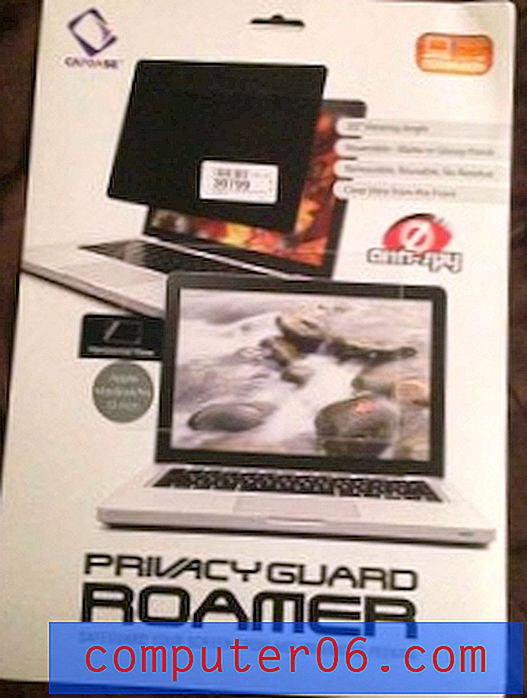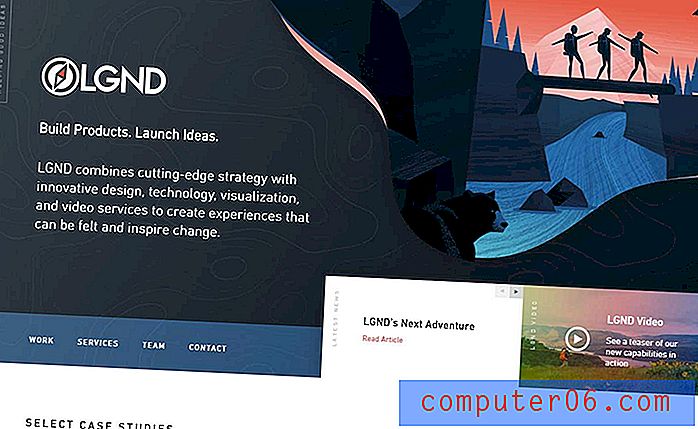Как да намалите размера на JPEG файл във Photoshop CS5
Възможността да добавяте слоеве и да правите изображения с висока разделителна способност в Adobe Photoshop CS5 е чудесна, когато проектирате изображения. Ако след това изображението ще бъде отпечатано, вероятно няма да е необходимо да се притеснявате за размера на файла на дизайна, който създавате. Ако обаче трябва да изпратите дизайна на имейл до някого или ако трябва да го публикувате на уебсайт, тогава размерът на файла на JPEG изображение, което създавате, трябва да се вземе под внимание. Има някои основни препарати, които можете да направите, ако искате да намалите размера на JPEG файл във Photoshop CS5, но има една конкретна помощна програма, която ще ви позволи да компресирате изображението си колкото е възможно повече за публикуване онлайн.
Направете JPEG файл по-малък с Photoshop CS5
Когато определите, че намаляването на размера на файла на yoru JPEG е решението за вашата ситуация, тогава трябва да осъзнаете няколко фактора. Има две основни свойства на изображението, които увеличават размера на вашия файл - размерите на изображението и разделителната способност на изображението. Ако искате да намалите размера на файла, трябва да намалите тези елементи. Можете или да направите това ръчно, или можете да използвате конкретна помощна програма Photoshop, за да го направите по малко по-автоматизиран начин.
Започнете процеса на намаляване на размера на JPEG в Photoshop CS5 ръчно, като отворите изображението във Photoshop. Преди да промените размерите и разделителната способност на вашето изображение, най-добре е да знаете размерите, които са най-подходящи за вашите нужди. Ако не знаете какъв размер изображение изисква вашият уебсайт, свържете се с дизайнера или разработчика на сайта за техните предпочитани спецификации на изображението.
Щракнете върху Изображение в горната част на прозореца, след което щракнете върху Размер на изображението .

Потвърдете, че полето отляво на ограничените пропорции е отметнато в долната част на прозореца. Това ще гарантира, че всички модификации, които правите във височината или ширината на вашето изображение, ще бъдат направени и в друго измерение, като по този начин ще запазите изображението в мащаб. Можете също да коригирате разделителната способност на вашето изображение в този прозорец. Когато приключите с извършването на промени в тези настройки, щракнете върху бутона OK .
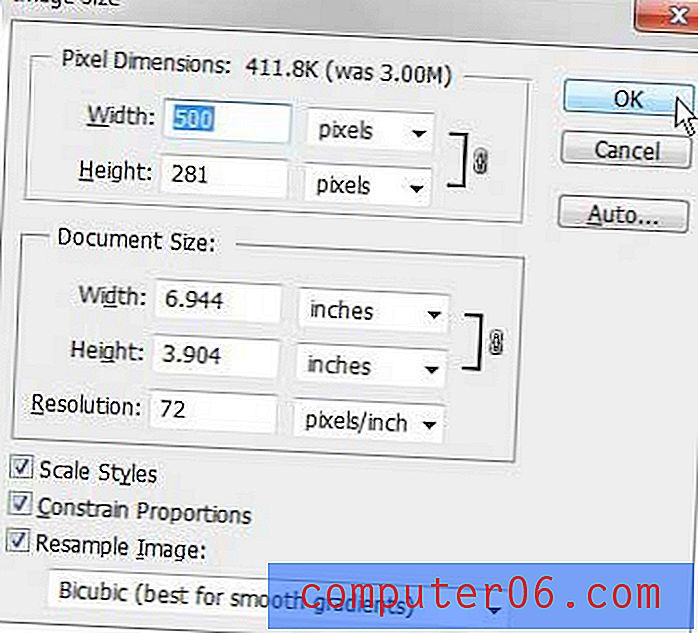
Щракнете върху File в горната част на прозореца, след което щракнете върху Save As .
Въведете име за вашия файл в полето Име на файл, след това щракнете върху падащото меню вдясно от Форматиране и изберете опцията JPEG . Кликнете върху Запазване, когато сте готови.
Щракнете върху плъзгача в центъра на прозореца, за да изберете различно качество на изображението. Докато премествате плъзгача, ще забележите, че номерът на размера на файла в дясната част на прозореца ще се коригира съответно. Щракнете върху бутона OK, когато сте избрали предпочитаното качество на изображението.
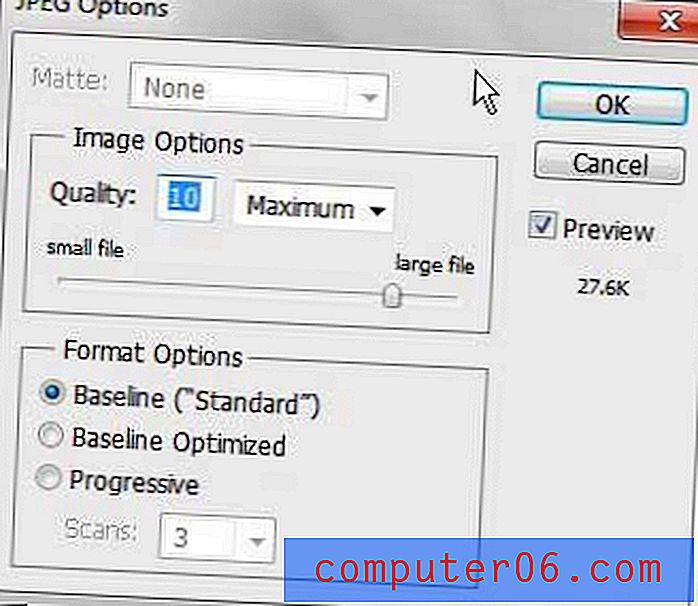
Можете също така да използвате опцията Запиши за уеб и устройства в менюто Файл, след като зададете размерите и разделителната способност на вашето изображение.
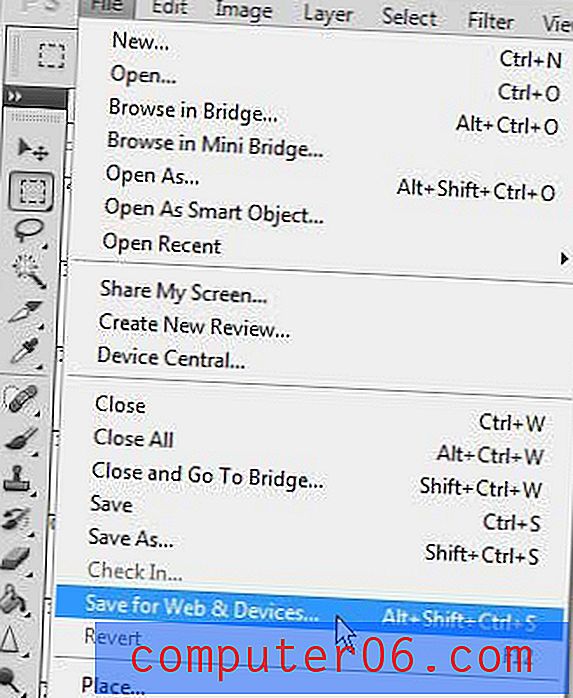
Щракнете върху падащото меню в горния десен ъгъл на прозореца, след което изберете опцията JPEG . Размерът на файла с текущите настройки се показва в долния ляв ъгъл на прозореца. Ако искате да намалите този размер на файла повече, щракнете върху падащото меню в горната дясна част на прозореца вдясно от Качество, след което плъзнете плъзгача, докато намерите номер, който ви дава предпочитания размер на файла. Щракнете върху бутона Запиши, за да запазите изображението с избраните от вас настройки.
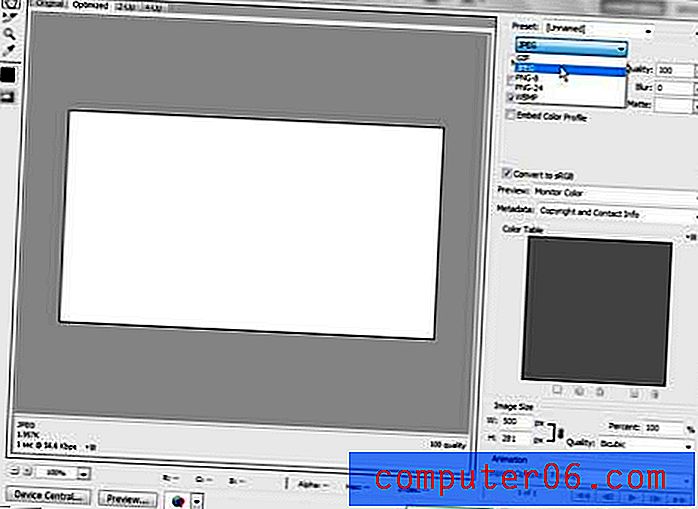
Ако сте работили върху дизайна си във Photoshop, вероятно сте добавили някои слоеве или елементи към изображението, които не ви позволяват първоначално да можете да запазите файла във формат JPEG. В такъв случай използвайте командата Save в менюто File, за да запазите оригиналния си файл, тъй като JPEG, който току-що създадохте, създава различно копие на изображението.